高齢の家族との関係で重要なのがコミュニケーションです。日常での会話に加え、スマートフォンでコミュニケーションがとれるようになると、ケアする側もされる側も、直には言いにくいことが伝えやすくなったり、離れている場合には見守り機能として使えるなど、ストレスの軽減にもつながります。その際具体的な手段としておすすめなのが、「LINE」です。そこでまず、「LINE」でできることや、高齢者がLINEを始めるときに確認しておきたい設定などについて、シニア向けにパソコンやスマートフォンなどのマンツーマンレッスンを行っている「かもめIT教室」代表の岩間麻帆先生がわかりやすく解説します。
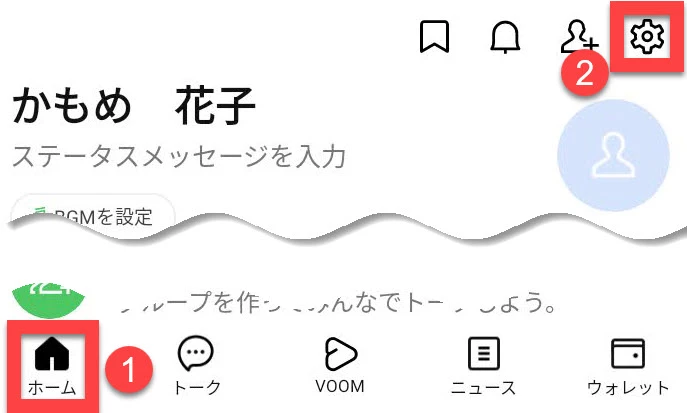
設定メニューから「プロフィール」をタップします。
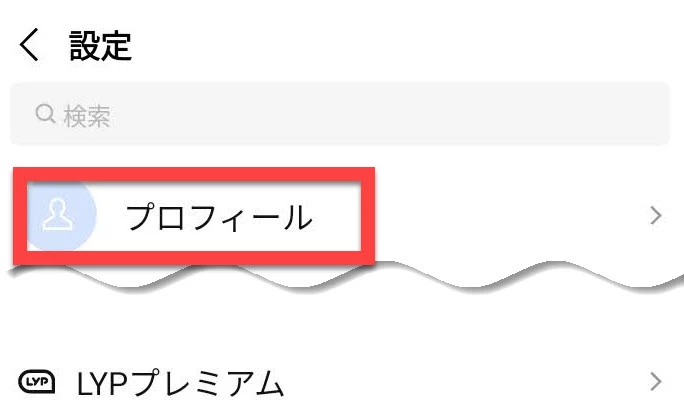

「写真または動画を選択」をタップします。
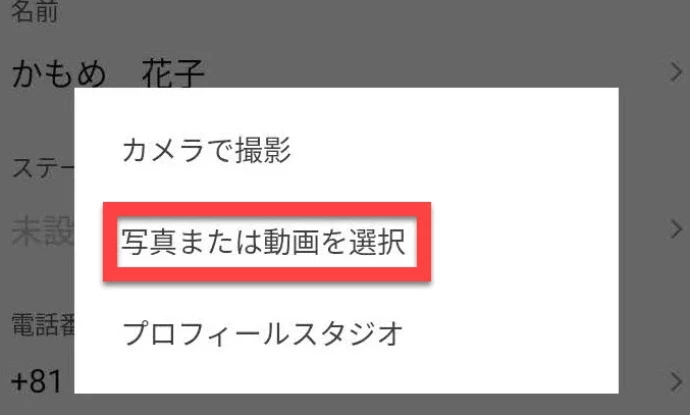

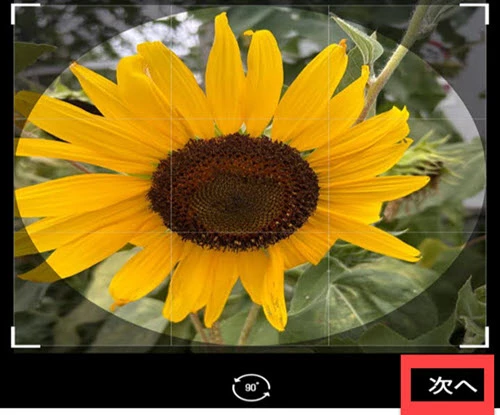
最後に「完了」をタップします。

プロフィール写真が設定されます。
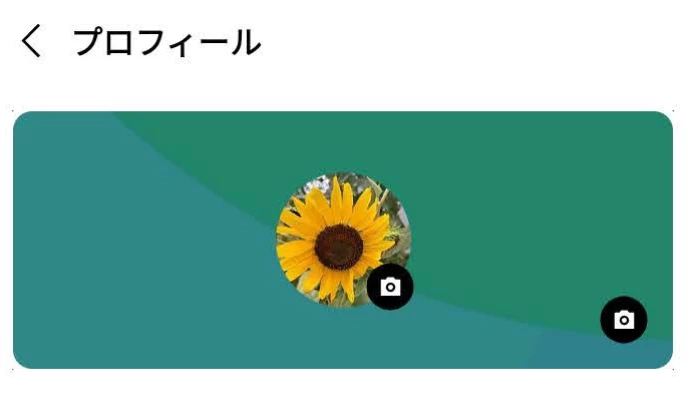
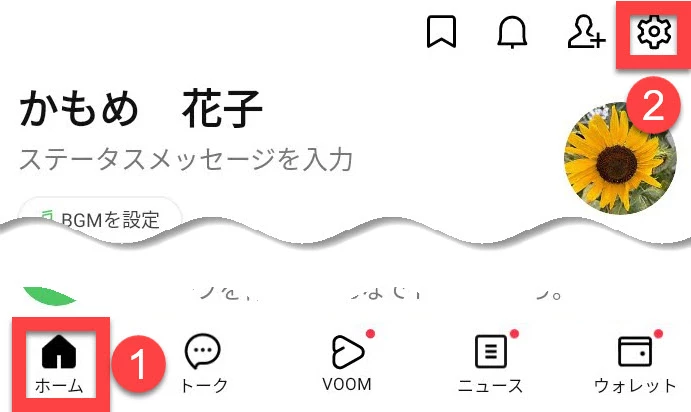
設定メニューから「アカウント」をタップします。
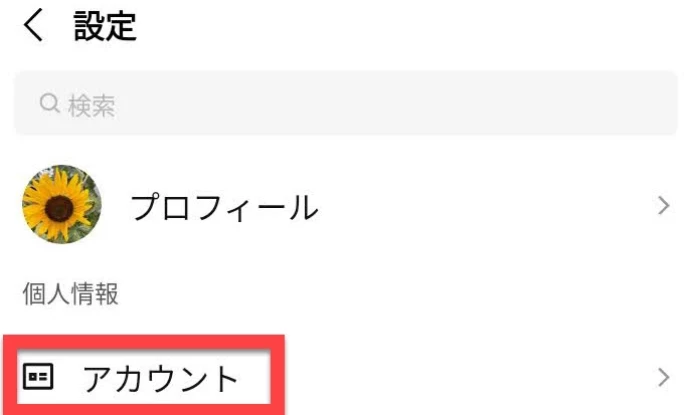
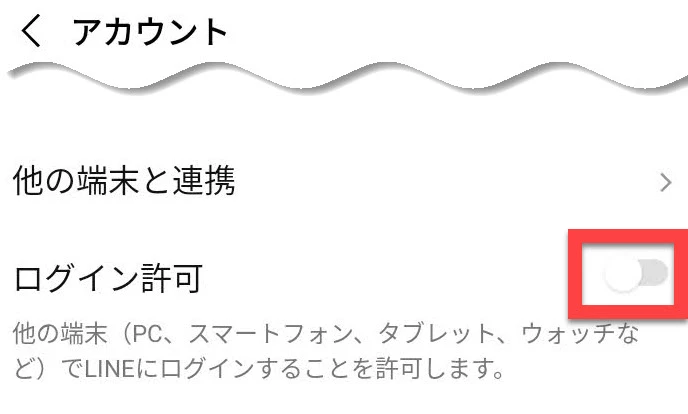
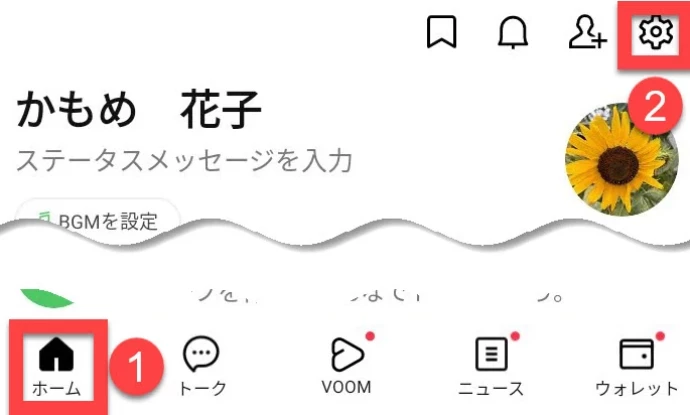
設定メニューから「友だち」をタップします。

「友だち自動追加」と「友だちへの追加を許可」をオフに設定しておきます。

LINEのメッセージに表示される文字が小さくて読みにくい場合は、以下の手順で文字の大きさを変更することができます。 ①「ホーム」ボタンをタップします。 ②右上の「設定」ボタンをタップします。
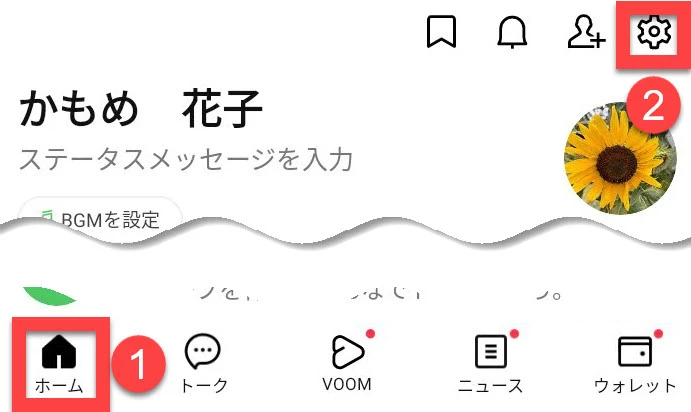
設定メニューから「トーク」をタップします。
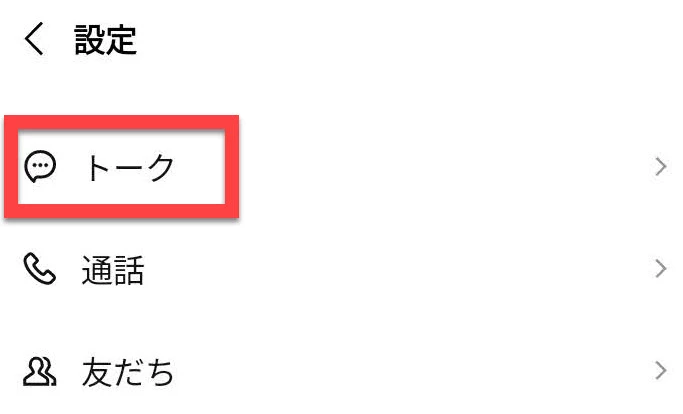
「フォントサイズ」をタップします。
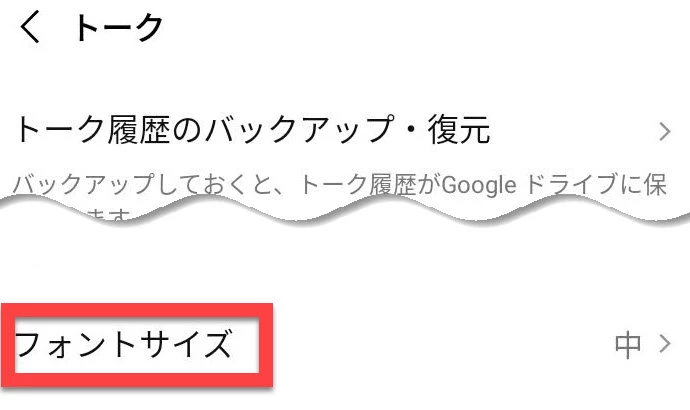
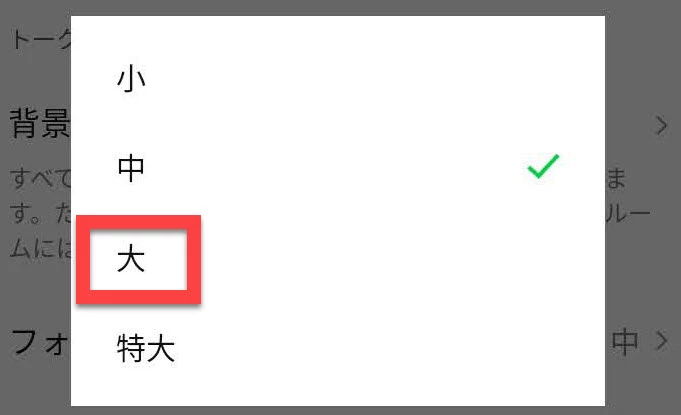
岩間麻帆(いわま・まほ)
シニア向けにパソコンやスマートフォンなどのマンツーマンレッスンを行う「かもめIT教室」代表。中高年から高齢者、初心者など、一人ひとりと親身に向き合い、パソコンやスマホ、タブレット、ホームページ作成講座などを行っている。
関連記事
・覚えてもらうとお互いに楽!シニア世代のためのスマホの使い方の基本
・親にこそ活用してほしいLINE、メッセージを送る際の「困った」を解決!
・親にこそ活用してほしいLINE、スタンプや写真を送る際の「困った」を解決!
・親にこそ活用してほしいLINE、友だち追加についての「困った」を解決!

著者:MySCUE編集部
MySCUE (マイスキュー)は、家族や親しい方のシニアケアや介護をするケアラーに役立つ情報を提供しています。シニアケアをスマートに。誰もが笑顔で歳を重ね長生きを喜べる国となることを願っています。